Как да номерирате страници в документ на Microsoft Office Word 2007 и 2010, започвайки от страница 3

На пръв поглед тази задача е доста трудна, но не е така. Ще разгледаме всичко това на примера на Word 2007, тъй като процедурата тук ще бъде напълно подобна на Word 2010. Като начало ще активираме показването на всички символи в документа. За да направите това, щракнете върху иконата в горната част на документа. Това е необходимо само за яснота.
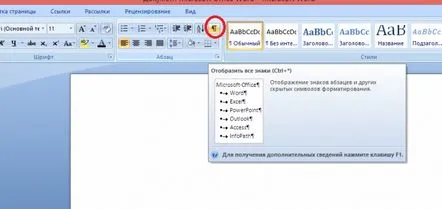
Сега отидете на първата страница на документа и поставете курсора в края на текста. След това трябва да отворите раздела “ Оформление на страницата”. Тук избираме елемента " Прекъсвания", а след това " следваща страница".
След тези действия във вашия документ ще се появи надписът, показан на екранната снимка по-долу. Този надпис ще бъде премахнат, след като щракнете върху иконата „ Покажи всички знаци“.
Тъй като трябва да номерираме документа от третата страница, правим точно същото прекъсване на втората страница. Съответно, ако трябва да номерирате от четвъртата страница, тогава трябва да направите същото прекъсване на третата страница.
След като изпълните всички стъпки по-горе, трябва да номерирате изцяло документа. Ако не си спомняте, ето как се прави. Отиваме в раздела " Вмъкване" и тук избираме елемента " Номер на страница". Изберете желания тип номер.
Сега трябва да отидете в раздела “ Дизайнер”. За товакликнете върху номера на първата страница. Ще се отвори разделът "Дизайнер". Тук ще трябва да поставите отметка пред елемента „ Специален долен колонтитул за първата страница“. След тези действия номерът на номера ще изчезне от тази страница. Извършваме подобни действия с втората страница.
Ако сте изпълнили всички стъпки правилно, номерирането във вашия документ ще започне от третата страница. Ако искате третата ви страница да няма собствен сериен номер, а например 1 или 2, тогава това може да стане в раздела " Номер на страница". В този раздел изберете подпозицията " Форматиране на номера на страници" и в позицията " започване с" изберете номера, от който се нуждаете.
Номерирането на документ на Word 2010 от третата страница е трудно на пръв поглед. Но ако използвате инструкциите, представени в статията, ще бъде много лесно да направите номериране в документа.
Прочетете го сами, кажете на другите в социалните мрежи
